Korjaa iPhonen viesti-ilmoitus, joka ei toimi
Sekalaista / / November 28, 2021
Kun iPhonesi ilmoituksista ei kuulu ääntä, menetät varmasti tärkeitä viestejä ystäviltä, perheeltä ja työpaikalta. Näytön tarkistaminen on vielä huolestuttavampaa, jos älypuhelin ei ole käsissäsi tai lähellä. Siksi lue tämä kattava opas, joka auttaa sinua palauttamaan ilmoitusäänen iPhonessasi ja korjaamaan iPhonen viestien ilmoituksen, joka ei toimi. Tälle häiriölle on monia syitä, kuten:
- Järjestelmänlaajuiset kokoonpanomuutokset iPhoneen.
- Sovelluskohtaisia ongelmia, koska olet saattanut vahingossa hiljentää sovellusilmoitukset.
- Vika iPhoneen asennetussa iOS-versiossa.
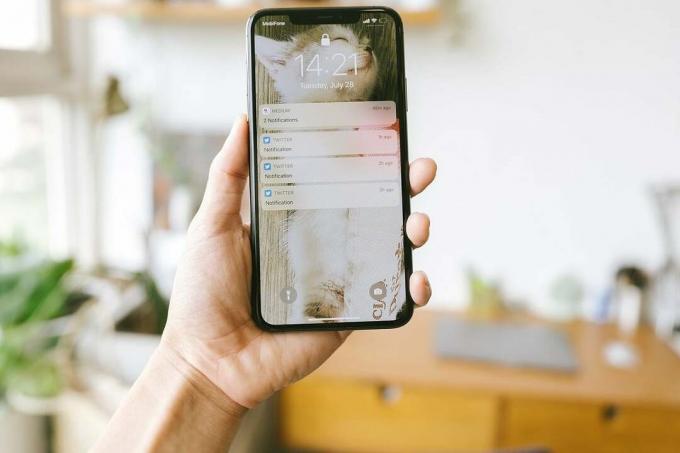
Sisällys
- Korjaa iPhonen tekstiviestiääni, joka ei toimi lukittuna.
- Tapa 1: Tarkista Soitto/äänenvoimakkuusnäppäin
- Tapa 2: Poista DND käytöstä
- Tapa 3: Poista hiljaiset ilmoitukset käytöstä
- Tapa 4: Ota ääni-ilmoitus käyttöön
- Tapa 5: Tarkista sovelluksen ilmoitusasetukset
- Tapa 6: Päivitä ilmoitusbannerit
- Tapa 7: Katkaise Bluetooth-laitteiden yhteys
- Tapa 8: Poista Apple Watchin pariliitos
- Tapa 9: Aseta ilmoitusäänet
- Tapa 10: Asenna vialliset sovellukset uudelleen
- Tapa 11: Päivitä iPhone.
- Tapa 12: iPhonen kova uudelleenkäynnistys
- Tapa 13: Palauta kaikki asetukset
Korjaa iPhonen tekstiviestiääni, joka ei toimi Wkana Lukittu
Oli syy mikä tahansa, tässä artikkelissa luetellut menetelmät toimivat varmasti Korjaa iPhonen tekstiviestin ääni, joka ei toimi lukittuna, jotta et koskaan jää paitsi tärkeistä päivityksistä.
Tapa 1: Tarkista Soitto/äänenvoimakkuusnäppäin
Suurin osa iOS-laitteista sisältää sivupainikkeen, joka poistaa äänen käytöstä. Siksi sinun on tarkistettava, aiheuttaako se tämän ongelman.
- Etsi laitteesi Äänenvoimakkuusnäppäin iPhonessa ja lisää äänenvoimakkuutta.
- Tarkistaa Sivukytkin iPad-malleille ja sammuta se.
Tapa 2: Poista DND käytöstä
Kun Älä häiritse -ominaisuus on käytössä, se mykistää saapuvat puhelut, viestit ja sovellusilmoitukset iPhonessa. Jos sovelluksesi eivät ilmoita sinulle uusista viesteistä tai päivityksistä, varmista, että Älä häiritse -tila on poistettu käytöstä. Jos se on käytössä, a mykistyskuvake näkyy lukitusnäytössä. Voit poistaa tämän ominaisuuden käytöstä kahdella tavalla:
Vaihtoehto 1: Ohjauskeskuksen kautta
1. Vedä näyttöä alas avataksesi Ohjauskeskus valikosta.
2. Napauta puolikuun kuun kuvake sammuttaaksesi Älä häiritse toiminto.
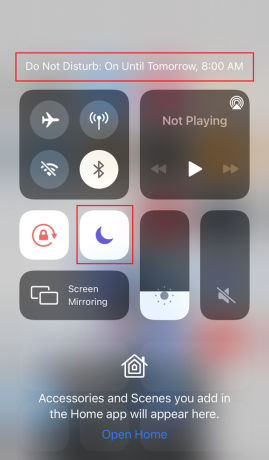
Vaihtoehto 2: Asetusten kautta
1. Mene asetukset.
2. Nyt kytke pois päältä Älä häiritse napauttamalla sitä.

Varmista myös, että puhelimessasi ei ole Älä häiritse -toimintoa aikataulut suunniteltu. DND poistaa sovellusilmoitukset käytöstä määritetyn ajanjakson ajaksi.
Tapa 3: Poista hiljaiset ilmoitukset käytöstä
Toinen syy, miksi et ehkä kuule ilmoitusääniä sovelluksesta, voi olla se, että se on asetettu varoittamaan sinua toimittamaan ilmoitukset hiljaa. Noudata annettuja ohjeita poistaaksesi hiljaiset ilmoitukset käytöstä korjataksesi iPhone-viestin ilmoituksen, joka ei toimi:
1. Pyyhkäise Ilmoitushälytys vasemmalle Ilmoituskeskus ja napauta Hallitse.
2. Jos tämä sovellus on määritetty antamaan ilmoitukset äänettömästi, a Toimita näkyvästi -painike tulee näkyviin.
3. Näpäytä Toimita näkyvästi asettaaksesi sovelluksen takaisin normaaliin ilmoitusääneen.
4. Toistaa vaiheet 1-3 kaikille sovelluksille, jotka eivät tuota ilmoitusääniä iPhonessasi.
5. Vaihtoehtoisesti voit asettaa sovellukset kieltäytymään hälytysäänistä napauttamalla Toimita Hiljaisesti vaihtoehto.

Lue myös: Kuinka korjata Twitter-ilmoitukset, jotka eivät toimi
Tapa 4: Ota ääni-ilmoitus käyttöön
On aivan selvää, että iPhonessa on oltava ääni-ilmoitukset päällä, jotta saat hälytyksen. Jos huomaat, että sovellus ei enää ilmoita sinulle ilmoitusäänillä, tarkista sovelluksen ääniilmoitus ja ota se käyttöön tarvittaessa. Noudata annettuja ohjeita tehdäksesi niin:
1. Siirry kohtaan asetukset valikosta.
2. Napauta sitten Ilmoitukset.
3. Napauta tässä sovellus joiden ilmoitusääni ei toimi.
4. Kiihottua Äänet saadaksesi ilmoitusääniä.

Tapa 5: Tarkista sovelluksen ilmoitusasetukset
Joillakin sovelluksilla on puhelimen ilmoitusasetuksista erillisiä ilmoitusasetuksia. Jos sovellus ei anna ilmoitusääntä teksti- tai puheluhälytyksistä, tarkista sovelluksen sisäiset ilmoitusasetukset kyseiselle sovellukselle. Tarkista, onko äänihälytys päällä. Jos se ei ole, ota se käyttöön korjataksesi iPhone-viesti-ilmoituksen, joka ei toimi.
Tapa 6: Päivitä ilmoitusbannerit
Usein uusia tekstihälytyksiä ilmestyy, mutta ne katoavat niin nopeasti, että ne jäävät huomaamatta. Onneksi voit muuntaa ilmoitusbannerit väliaikaisista pysyviksi korjataksesi iPhonen tekstiviestien äänen, joka ei toimi lukittuna. Pysyvät bannerit vaativat toimenpiteitä ennen kuin ne katoavat, kun taas väliaikaiset bannerit katoavat lyhyessä ajassa. Vaikka molemmat bannerit näkyvät iPhonen näytön yläosassa, pysyvät bannerit antavat sinulle aikaa käydä läpi tärkeä päivitys ja toimia sen mukaisesti. Kokeile vaihtaa pysyviin bannereihin seuraavasti:
1. Siirry kohtaan asetukset valikosta.
2. Näpäytä Ilmoitukset sitten napauta Viestit.
3. Napauta seuraavaksi Bannerin tyyli, kuten alla on kuvattu.
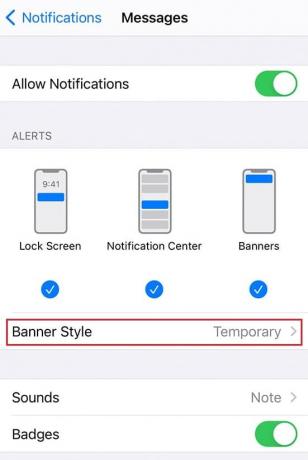
4. Valitse Pysyvä muuttaaksesi bannerityyppiä.
Lue myös:LinkedIn-työpöytäsivuston tarkasteleminen Android-/iOS-laitteellasi
Tapa 7: Katkaise Bluetooth-laitteiden yhteys
Jos olet äskettäin yhdistänyt iPhonesi Bluetooth-laitteeseen, on mahdollista, että yhteys jatkuu edelleen. Tällaisissa tilanteissa iOS lähettää ilmoituksia kyseiselle laitteelle iPhonesi sijaan. Korjaaksesi iPhonen viesti-ilmoituksen, joka ei toimi, irrota Bluetooth-laitteet noudattamalla näitä vaiheita:
1. Avaa asetukset sovellus.
2. Näpäytä Bluetooth, kuten on esitetty.

3. Voit tarkastella Bluetooth-laitteita, jotka on tällä hetkellä yhdistetty iPhoneesi.
4. Katkaise yhteys tai poista pariliitos tämä laite täältä.
Tapa 8: Poista Apple Watchin pariliitos
Kun yhdistät iPhonen Apple Watchiin, iPhone ei anna ääntä, kun uusi tekstiviesti vastaanotetaan. Itse asiassa iOS lähettää kaikki ilmoitukset Apple Watchiisi, varsinkin kun iPhonesi on lukittu. Näin ollen voi vaikuttaa siltä, että iPhonen tekstiviestiääni ei toimi lukittuna.
Huomautus: Apple Watchissa ja iPhonessa ei ole mahdollista saada äänihälytystä samanaikaisesti. Riippuen siitä, onko iPhonesi lukittu vai ei, se on joko toinen tai toinen.
Jos sinulla on ongelmia ilmoitusten kanssa, jotka eivät uudelleenohjaudu Apple Watchiin oikein,
1. Katkaista Apple Watchin iPhonesta.

2. Sitten, pari se uudelleen iPhoneen.
Tapa 9: Aseta ilmoitusäänet
Kun saat uuden tekstin tai hälytyksen iPhonellesi, se toistaa ilmoitusäänen. Entä jos unohdat asettaa hälytysäänen tietyille sovelluksille? Tällaisessa tilanteessa puhelimestasi ei kuulu ääntä, kun uusi ilmoitus tulee näkyviin. Siten tässä menetelmässä asetamme ilmoitusäänet korjaamaan iPhone-viestien ilmoituksen, joka ei toimi.
1. Siirry kohtaan asetukset valikosta.
2. Näpäytä Äänet ja haptiikka, kuten on esitetty.
3. Alla Äänet ja värinäkuviot, Näpäytä Tekstin sävy, kuten korostettuna.
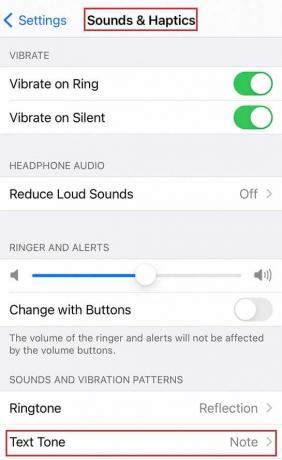
4. Valitse omasi Varoitusäänet ja soittoäänet annetusta ääniluettelosta.
Huomautus: Valitse sävy, joka on ainutlaatuinen ja riittävän kova, jotta huomaat sen.
5. Mene takaisin kohtaan Äänet ja haptiikka näyttö. Tarkista muut palvelut ja sovellukset, kuten Mail, Voicemail, AirDrop jne., ja aseta myös niiden hälytysäänet.

Tapa 10: Asenna vialliset sovellukset uudelleen
Jos iPhone-viestin ilmoitus ei toimi, ongelma jatkuu vain muutamissa tietyissä sovelluksissa, näiden uudelleenasentamisen pitäisi auttaa. Sovelluksen poistaminen ja sen lataaminen uudelleen App Storesta saattaa korjata iPhonen teksti-ilmoitushälytykset, jotka eivät toimi.
Huomautus: Joitakin Applen sisäänrakennettuja iOS-sovelluksia ei voi poistaa laitteestasi, joten tällaisten sovellusten poistamisvaihtoehto ei tule näkyviin.
Voit tehdä tämän seuraavasti:
1. Siirry kohtaan Aloitusnäyttö iPhonestasi.
2. Paina pitkään an sovellus muutaman sekunnin ajan.
3. Näpäytä Poista sovellus >Poista sovellus.

Koska olemme tarkistaneet kaikki mahdolliset laiteasetukset ja ratkaisseet sovellusten ongelmat asentamalla ne uudelleen keskustelemme nyt ratkaisuista iPhonen yleisen toiminnan parantamiseksi jatkossa menetelmiä. Tämä auttaa korjaamaan kaikki laitteen virheet, mukaan lukien tekstiääni-ilmoitukset, jotka eivät toimi.
Lue myös:Korjaa Ei SIM-korttia asennettu -virhe iPhonessa
Tapa 11: Päivitä iPhone
Yksi katkera totuus Applesta tai Android iOS: stä ja melkein jokaisesta käyttöjärjestelmästä on se, että niissä on vikoja. IPhone-viestin ilmoitus ei toimi ongelma voi johtua iPhone-käyttöjärjestelmän virheestä. Onneksi OEM-valmistajat julkaisevat järjestelmäpäivitykset pystyvät pääsemään eroon aiemmista iOS-versioista löydetyistä vioista. Siksi sinun tulee yrittää päivittää iOS-ohjelmistosi uusimpaan versioon.
Huomautus: Varmista, että sinulla on tarpeeksi akkuprosentti ja a vakaa Internet-yhteys ladata ja asentaa päivityksiä.
Päivitä iOS noudattamalla alla olevia ohjeita:
1. Siirry kohtaan asetukset valikosta
2. Näpäytä Kenraali
3. Näpäytä Ohjelmistopäivitys, kuten alla.

4A: Napauta Lataa ja asenna, asentaaksesi saatavilla olevan päivityksen.
4B. Jos viesti, jossa kerrotaan Ohjelmistosi on ajan tasalla on näkyvissä, siirry seuraavaan menetelmään.

Tapa 12: iPhonen kova uudelleenkäynnistys
Vastaanottaja korjaa iPhonen tekstiviestin ääni, joka ei toimi lukittuna, voit kokeilla yksinkertaisinta laitteiston vianmääritysmenetelmää, eli kovaa uudelleenkäynnistystä. Tämä menetelmä on toiminut monille iOS-käyttäjille, joten se on pakko kokeilla. Voit käynnistää iPhonen uudelleen seuraavasti:
iPhone X: lle ja uudemmille malleille
- Paina sitten ja vapauta nopeasti Äänenvoimakkuuden lisäysnäppäin.
- Tee sama kanssa Äänenvoimakkuuden vähennysnäppäin.
- Paina nyt -painiketta pitkään Sivupainike.
- Vapauta painike, kun Apple-logo tulee näkyviin.
iPhone 8:lle
- Paina ja pidä painettuna Lukko + Ääni kovemmalle/Äänenvoimakkuutta pienemmälle painiketta samanaikaisesti.
- Pidä painikkeita painettuna, kunnes liu'uta sammuttaaksesi vaihtoehto tulee näkyviin.
- Vapauta nyt kaikki painikkeet ja pyyhkäisemällä liukusäädintä kohtaan oikein näytöstä.
- Tämä sammuttaa iPhonen. Odottaa 10-15 sekuntia.
- Seuraa vaihe 1 käynnistääksesi sen uudelleen.

Jos haluat oppia pakottamaan uudelleenkäynnistyksen aikaisempien iPhone-mallien käyttöön, lue tästä.
Tapa 13: Palauta kaikki asetukset
iPhonen asetusten palauttaminen tehdasasetuksiin varmasti auttaa korjaamaan iPhonen viesti-ilmoitus, joka ei toimi.
Huomautus: Reset pyyhkii pois kaikki aiemmat asetukset ja mukautukset, jotka olet tehnyt iPhonellesi. Muista myös ottaa varmuuskopio kaikista tiedoistasi tietojen häviämisen välttämiseksi.
1. Siirry kohtaan asetukset valikosta
2. Näpäytä Kenraali.
3. Vieritä alas näytön alareunaan ja napauta Nollaa, kuten on esitetty.

4. Napauta seuraavaksi Nollaa kaikki asetukset, kuten kuvassa.
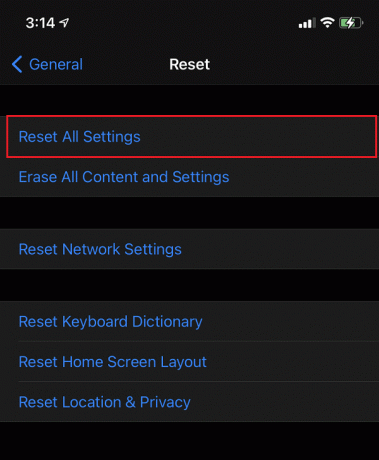
5. Anna laitteesi Salasana pyydettäessä.

iPhonesi nollautuu itsestään ja kaikki ongelmat ratkaistaan.
Suositus:
- Korjaa Windows 10, joka ei tunnista iPhonea
- Korjaa iTunes avautuu jatkuvasti itsestään
- Kuinka korjata iPhonen aktivointi ei onnistu
- Apuohjelmat-kansion käyttäminen Macissa
Toivomme, että pystyit korjaa iPhonen tekstiviestin ääni, joka ei toimi lukittuna. Kerro meille, mikä menetelmä toimi sinulle parhaiten. Voit vapaasti lähettää arvostelusi tai kyselysi alla olevaan kommenttiosaan.



